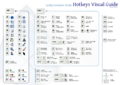Keyboard Shortcuts/ro
Prezentam mai jos o lista cu cateva taste rapide pe care le puteti folosi. Exista o modalitate de personalizare a acestora, dar inca nu este suficient de intuitiva. Trebuie modificat fisierul accelrc din directorul cu setari al aplicatiei synfig (nu uitati sa stergeti ";" de la inceputul liniei daca doriti ca acea setare/instructiune sa fie luata in considerare).
Unde se afla directorul pentru setari Synfig :
Ubuntu GNU/Linux: /home/{username}/.synfig/
Windows XP: C:\Documents and Settings\{username}\Synfig\
Windows Vista: C:\Users\{username}\Synfig\
Mac Os: ????
| Keystroke | Description |
| ControlA | Selectaza tot Handles |
| ⇧ ShiftControlA | Selectaza tot Layers |
| ControlC | Copie stratul/straturile curent(e) in memoria clipboard |
| ControlD | Deselecteaza toate manerele/Handles |
| ⇧ ShiftControlD | Deselecteaza toate straturile |
| ControlG | Afiseaza/ascunde grila |
| ControlI | Importa o imagine |
| ControlL | Activeaza/dezactiveaza la salt la grila |
| ControlN | Compozitie noua |
| ControlO | Deschide compozitie |
| AltO | Activeaza/dezactiveaza Onion Skin |
| ControlP | Ruleaza animatia curenta in spatiul de lucru |
| ControlQ | Inchide aplicatia Synfig Studio |
| ControlR | Reface ultima operatie |
| ControlS | Salveaza |
| ControlV | Lipeste (Paste) stratul/straturile din memoria clipboard in stratul curent selectat |
| ControlW | Inchide documentul cu animatia curenta. |
| ControlX | Decupeaza (Cut) stratul/straturile selectate curent si le memoreaza in memoria clipboard |
| ControlZ | Anuleaza ultima operatie |
| Control` | Comuta intre rezolutie mica/mare (implicit la rezolutie mica) |
| Control0...9 | Modifica calitatea de randare (mai mica inseamna mai bine, dar but 0==10) |
| Alt1 | Comuta afisarea pentru "Position" Handles |
| Alt2 | Comuta afisarea pentru "Vertex" Handles |
| Alt3 | Comuta afisarea pentru "Tangent" Handles |
| Alt4 | Comuta afisarea pentru "Radius" Handles |
| Alt5 | Comuta afisarea pentru "Width" Handles (DEFAULTS TO OFF) |
| Alt6 | Comuta afisarea pentru "Angle" Handles |
| Control- | Micsoreaza Spatiul de lucru (micsorare spatiala) |
| Control= | Mareste Spatiul de lucru (marire spatiala) |
| Control⇧ ShiftZ | Readuce spatiul de lucru la 100% (redimensionare spatiala) |
| Control_ | Micsoreasa linia tmpului (micsorare temporala) |
| Control+ | Mareste linia timpului (marire temporala) |
| Control, | Muta inapoi un cadru |
| Control. | Muta inainte un cadru |
| Control< | Muta inapoi cu o secunda |
| Control> | Muta inainte cu o secunda |
| Control[ | Muta inapoi la cadrul anterior Keyframe/ro |
| Control] | Muta inainte la urmatorul cadru Keyframe/ro |
| ↖ Home | Sare la inceputul liniei pentru timp |
| ⇥ End | Sare la sfarsitul liniei pentru timp |
| Control( | Descreste marimea pixelilor in spatiul de lucru |
| Control) | Creste marimea pixelilor in spatiul de lucru |
| ControlAlt( | Descreste valoarea parametrului Amount pentru stratul selectat |
| ControlAlt) | Creste valoarea parametrului Amount pentru stratul selectat |
| ⇧ ShiftPageUp | Aduce stratul selectat deasupra stratului sub care se afla |
| ⇧ ShiftPgdn | Duce stratul selectat mai jos - sub stratul peste care se afla |
| AltA | Selecteaza instrumentul de transformare Transform Tool |
| AltV | Selecteaza Smooth Move Tool |
| AltS | Selecteaza Scale Tool |
| AltT | Selecteaza Rotate Tool |
| AltM | Selecteaza Mirror Tool |
| AltC | Selecteaza Circle Tool |
| AltR | Selecteaza Rectangle Tool |
| AltQ | Selecteaza Star Tool |
| AltG | Selecteaza Instrumentul pentru tranzitie de culoare - Gradient |
| AltP | Select Polygon Tool |
| AltB | Selecteaza Instrumentul Spline |
| AltX | Selecteaza Text Tool |
| AltF | Selecteaza Fill Tool |
| AltE | Selecteaza Eyedrop Tool |
| AltZ | Selecteaza Zoom Tool |
| AltD | Selecteaza Instrumentul de desenare - Draw Tool |
| AltK | Selecteaza Sketch Tool |
| AltW | Selecteaza Instrumentul pentru grosimea liniei - Width |
| F8 | Afiseaza fereastra de dialog Canvas Properties |
| F9 | Afiseaza fereastra de dialog Render |
| F11 | Previzualizare Preview |
| F12 | Optiuni pentru spatiul de lucru (marime grila etc.) |
| Escape | Deselecteaza ultimul instrument si selecteaza Transform Tool, daca nu ati facut ceva cu acest instrument, ramane in Toolbox/ro. ATENTIE daca sunt folosite instrumentele Polygon Tool si Instrumentul Spline, anuleaza Cancel procesul curent si desenul curent, dar ramane activ instrumentul selectat. |
| Delete | Sterge spatiul de lucru selectat Spatiul de lucru. (ATENTIE! Exista o eroare care se comporta la fel in orice context! de ex: daca editati un parametru si apasati tasta Delete, va fi sters stratul in care lucrati! puteti anula operatiunea de stergere, dar este bine sa retineti acest aspect) Incepand cu SVN r2303 s-a modificat in ControlDelete pentru a evita aceasta eroare. |
| Cursor key | Muta manerul/manerele selectat(e) un pixel in directia aleasa |
| ⇧ ShiftCursor key | Muta manerul/manerele selectat(e) zece pixeli in directia aleasa |
| ← Backspace | Selecteaza parintele imediat superior Stratul Paste Canvas (daca exista) al stratului curent selectat. |
Taste rapide fixe
In bara timpului / Timebar, daca trageti un cadru Keyframe/ro, tinand apasata tasta Alt, dupa ce eliberati butonul de mouse ajustati lungimea cadrului (nu timpul).
Ghid vizual pentru tastele rapide
O metoda potrivita pentru a invata toate aceste taste rapide este de a le avea mereu aproape. A fost realizat un minunat "Ghid vizual pentru tastele rapide" pe care il puteti folosi ca afis.
Va oferim si versiunea printabila in format A4 sau A3 (ambele in PDF):
- A4 Version
- [A3 Version]
Si acestea sunt fisierele sursa in format SVG (pot fi editate si cu Inkscape):
In cazul in care considerati ca este necesar, trimiteti-ne un raspuns sau un comentariu.